标签:ip地址 并且 服务器 静态 创建用户 输入密码 步骤 完成 ifcfg
1)基于Vmware workstation安装CentOS7.4 Linux操作系统,并且配置IP地址,通过Xshell和CRT远程连接;
2)基于Word文档编写CentOS7.4安装的完整过程,将安装的步骤写入word文档;
1、打开虚拟机创建新的虚拟机
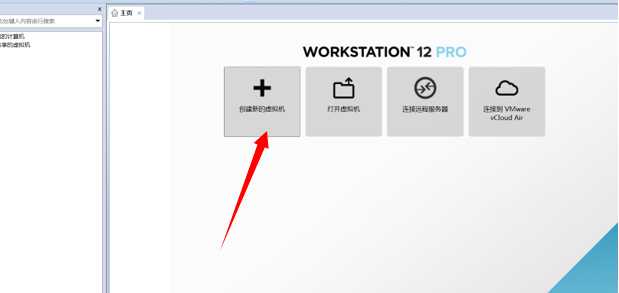
2、典型安装——下一步——稍后安装系统
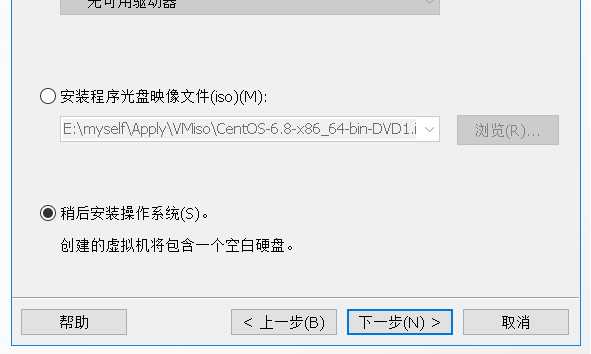
3、选择客户机的系统——下一步
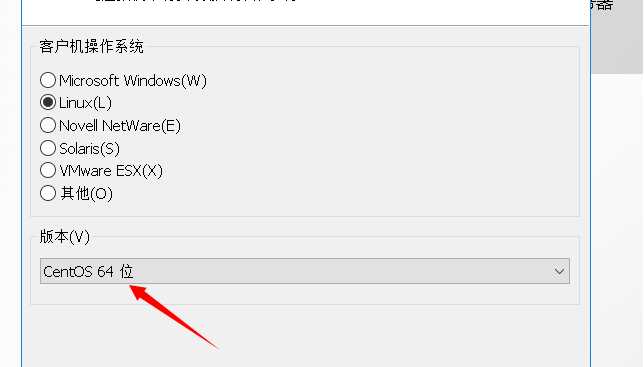
3、设置名称和安装路径
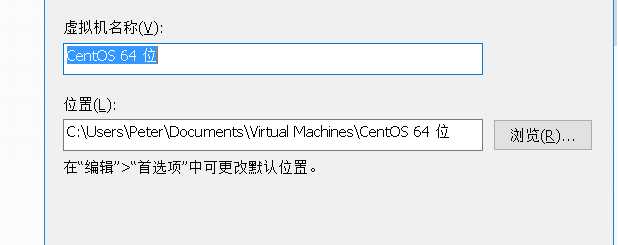
4、指定磁盘容量——默认就可以
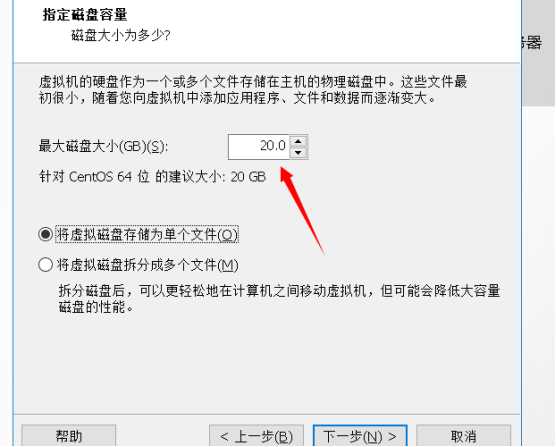
5、点击下一步——完成,也可以自定义硬件参数
6、开机进入界面——回车确认
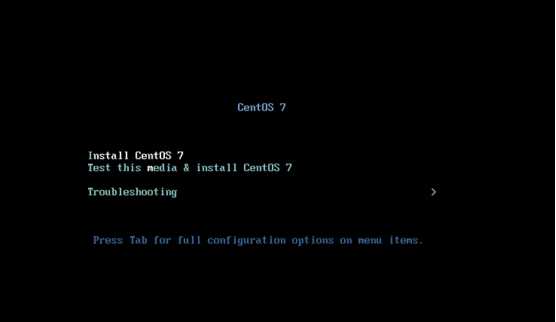
7、选择语言——中文—继续
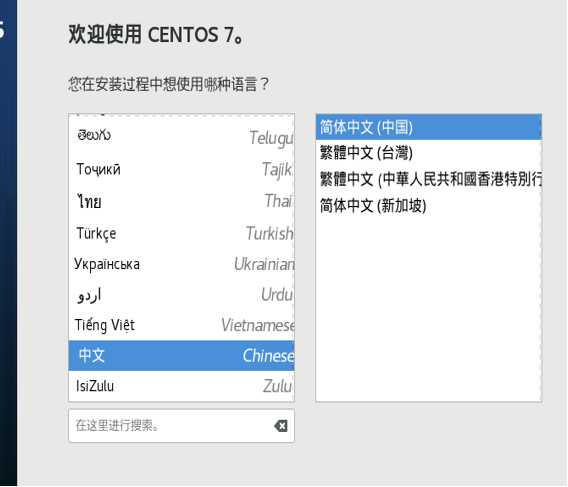
8、按提示依次进行设置
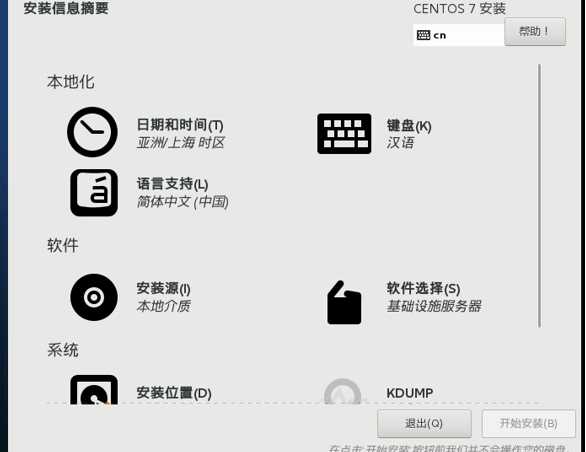
9、设置完成后点击开始安装——设置root密码、也可提前创建用户
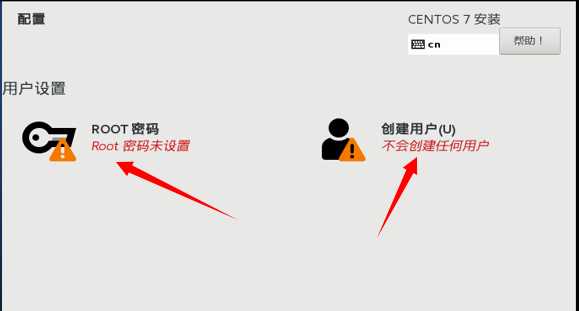
10、等待安装完成后点击重启即可
11、进入系统
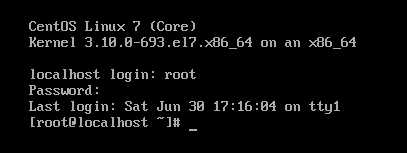
12、首先为服务器配置一个静态的ip地址,vi /etc/sysconfig/network-scripts/ifcfg-ens33
配置修改以下内容
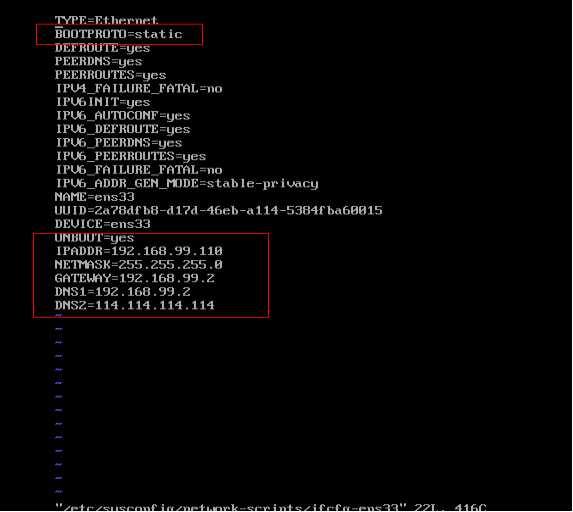
保存退出—重启网卡—关闭防火墙服务

12、使用CRT软件进行远程登录
打开软件——依次输入以下内容即可——connect——输入密码
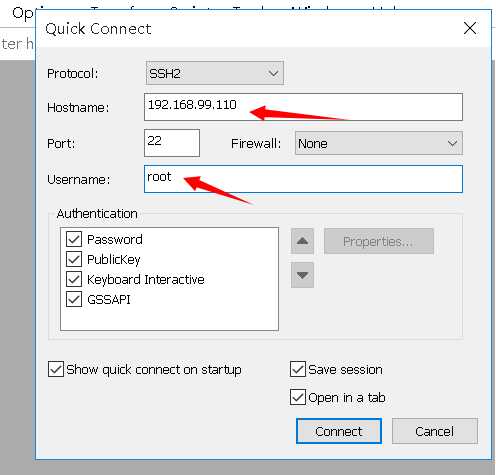
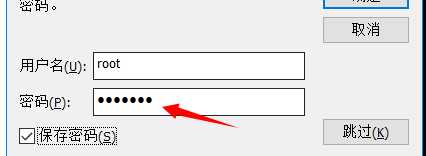
13、连接成功
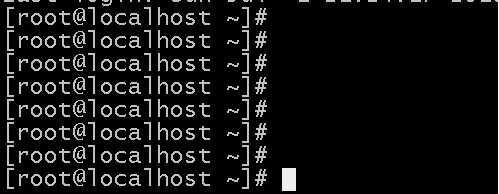
标签:ip地址 并且 服务器 静态 创建用户 输入密码 步骤 完成 ifcfg
原文地址:https://www.cnblogs.com/fengdejiyixx/p/9261083.html